วิธีทำความสะอาดไซต์ WordPress ที่ถูกแฮ็ก & เพิ่มความปลอดภัย
เผยแพร่แล้ว: 2024-02-29แม้จะมีเทคโนโลยีล่าสุดและแนวปฏิบัติด้านความปลอดภัยที่ดีที่สุด แต่ก็ยังเป็นไปได้ที่ไซต์ WordPress ของคุณจะถูกแฮ็ก สิ่งนี้อาจหมุนวนอย่างรวดเร็วหากคุณไม่ทราบวิธีกู้คืนเว็บไซต์ของคุณ
ข่าวดีก็คือว่าความหวังทั้งหมดจะไม่สูญหายไปหลังการโจมตี หากคุณทำตามขั้นตอนที่ถูกต้อง เช่น ติดต่อผู้ให้บริการโฮสติ้ง ระบุสาเหตุของการแฮ็ก และกู้คืนข้อมูลสำรองที่สะอาด คุณสามารถหลีกเลี่ยงความเจ็บปวดและความหงุดหงิดได้มากมาย
ในโพสต์นี้ เราจะมาดูประเภทแฮ็กที่พบบ่อยที่สุดที่ส่งผลต่อไซต์ WordPress จากนั้น เราจะแสดงวิธีทำความสะอาดไซต์ WordPress ที่ถูกแฮ็กของคุณ และแบ่งปันวิธีการสำคัญบางประการในการรักษาความปลอดภัยให้เข้มงวดยิ่งขึ้น
แฮ็กประเภททั่วไปที่ส่งผลต่อไซต์ WordPress
ก่อนที่เราจะแสดงวิธีทำความสะอาดไซต์ WordPress ที่ถูกแฮ็ก ก่อนอื่นเรามาดูประเภทของการโจมตีที่พบบ่อยที่สุดที่ส่งผลต่อ WordPress กันก่อน
1. การแทรกมัลแวร์
มัลแวร์ได้รับการจัดอันดับให้เป็นภัยคุกคามทางไซเบอร์ประเภทที่เกี่ยวข้องมากที่สุดตามข้อมูลของผู้มีอำนาจตัดสินใจด้านไอทีทั่วโลก คำนี้ใช้เพื่ออธิบายซอฟต์แวร์ที่เป็นอันตรายทุกประเภท เช่น แรนซัมแวร์หรือไวรัส ที่อาจทำให้เกิดปัญหาบนเว็บไซต์หรือคอมพิวเตอร์ของคุณ
ตัวอย่างเช่น ซอฟต์แวร์อาจเข้าควบคุมคอมพิวเตอร์หรือบัญชีของคุณทั้งหมด ตรวจสอบการกระทำที่คุณทำบนไซต์ของคุณ หรือดึงข้อมูลที่ละเอียดอ่อน (เช่น รายละเอียดส่วนบุคคลหรือการชำระเงิน) นอกจากนี้ยังอาจสังเกตได้ยากเนื่องจากแสดงออกมาในรูปแบบต่างๆ
โดยทั่วไปแล้ว มัลแวร์ต้องการให้คุณดำเนินการเพื่อติดตั้งหรือเปิดใช้งาน ดังนั้น คุณอาจดาวน์โหลดไฟล์หรือเปิดไฟล์แนบในอีเมล เช่น รูปภาพหรือเอกสาร PDF
การตรวจจับและลบมัลแวร์ออกจากเว็บไซต์ของคุณอาจเป็นเรื่องยากมาก ทางออกที่ดีที่สุดคือติดตั้งเครื่องสแกนมัลแวร์เช่น Jetpack Scan แต่หากตรวจพบมัลแวร์บนไซต์ของคุณ คุณจะต้องล้างไฟล์ที่ได้รับผลกระทบหรือแทนที่ด้วยสำเนาจากไฟล์สำรองของคุณ
2. การโจมตีด้วยกำลังดุร้าย
การโจมตีแบบ Brute Force เกิดขึ้นเมื่อแฮกเกอร์ใช้ Brute Force เพื่อเข้าถึงเว็บไซต์ของคุณโดยไม่ได้รับอนุญาต ด้วยการลองผิดลองถูก แฮกเกอร์จะทำงานโดยใช้รหัสผ่านและชื่อผู้ใช้จำนวนมากจนกว่าจะประสบความสำเร็จ
เป็นหนึ่งในประเภทแฮ็ก WordPress ที่ซับซ้อนน้อยที่สุด แต่ยังคงได้รับความนิยมอย่างมากเนื่องจากใช้เวลาเพียงไม่กี่วินาทีในการถอดรหัสรหัสผ่านของคุณ (ขึ้นอยู่กับความยาวและความซับซ้อนของรหัสผ่าน)
โดยทั่วไปแล้ว การโจมตีแบบ Brute Force จะดำเนินการเพื่อดำเนินการโจมตีประเภทอื่นๆ บนไซต์ของคุณ ตัวอย่างเช่น เมื่อแฮ็กเกอร์เจาะเข้าไปได้ พวกเขาอาจแพร่กระจายมัลแวร์ ขโมยข้อมูลส่วนบุคคล เปลี่ยนเส้นทางการเข้าชมเว็บไซต์ของคุณ หรือวางโฆษณาสแปมเพื่อทำกำไร
โชคดีที่คุณสามารถลดโอกาสที่จะเกิดการโจมตีแบบใช้กำลังดุร้ายได้โดยการทำให้ขั้นตอนการเข้าสู่ระบบของคุณเข้มงวดขึ้น คุณอาจเปลี่ยน URL เข้าสู่ระบบ ใช้การตรวจสอบสิทธิ์แบบสองปัจจัย และบังคับใช้รหัสผ่านที่รัดกุม นอกจากนี้คุณยังสามารถใช้โซลูชันอัตโนมัติ เช่น การป้องกันแบบ Brute Force ของ Jetpack ได้อีกด้วย
3. การฉีด SQL
จุดมุ่งหมายของการฉีด Structured Query Language (SQL) คือการจัดการข้อมูลจากฐานข้อมูล WordPress ของคุณ ซึ่งสามารถทำได้โดยใช้คำสั่ง SQL เพื่อหลอกฐานข้อมูลให้ดำเนินการที่ไม่พึงประสงค์ เช่นเดียวกับการแฮ็กอื่นๆ การโจมตีประเภทนี้สามารถนำไปสู่ผลที่ตามมาเพิ่มเติมได้
ตัวอย่างเช่น เมื่อแฮ็กเกอร์เข้าถึงฐานข้อมูลของคุณ พวกเขาอาจดึงข้อมูลที่ละเอียดอ่อน ทำให้ข้อมูลเสียหายหรือแก้ไข ข้ามการตรวจสอบสิทธิ์ หรือลบข้อมูลทั้งหมดบนเว็บไซต์ของคุณ ด้วยการเข้าถึงตารางและไฟล์ฐานข้อมูลของคุณ เป็นเรื่องปกติที่แฮกเกอร์จะแพร่กระจายมัลแวร์ในตำแหน่งเหล่านี้
เพื่อป้องกันการแทรก SQL คุณต้องรักษาความปลอดภัยฐานข้อมูลของคุณ โดยปกติสามารถทำได้ด้วยขั้นตอนง่ายๆ บางประการ เช่น การทำให้ฐานข้อมูลของคุณทันสมัยอยู่เสมอเพื่อเข้าถึงการอัปเดตความปลอดภัยล่าสุด คุณควรจำกัดสิทธิ์ของฐานข้อมูลด้วย เพื่อว่าถ้าแฮกเกอร์เข้าถึงได้ พวกเขาจะสามารถสร้างความเสียหายได้น้อยลง
4. การเขียนสคริปต์ข้ามไซต์ (XSS)
การเขียนสคริปต์ข้ามไซต์ (XSS) เช่นเดียวกับมัลแวร์ ยังเกี่ยวข้องกับการเผยแพร่โค้ดที่เป็นอันตรายบนไซต์ของคุณ แต่ในกรณีนี้ โค้ดจะทำงานในเบราว์เซอร์ของผู้เข้าชมเมื่อพวกเขามาถึงไซต์ของคุณ
โดยทั่วไปแล้ว โค้ดจะถูกแทรกลงในความคิดเห็น ฟิลด์ฟอร์ม หรือสคริปต์ที่อาจทำงานโดยอัตโนมัติ ตัวอย่างเช่น แฮ็กเกอร์อาจใส่ JavaScript ที่เป็นอันตรายลงในความคิดเห็นในบล็อก WordPress ของคุณ
ปัญหาหลักประการหนึ่งของการโจมตี XSS คือโดยปกติแล้วไม่มีข้อบ่งชี้ว่ามีข้อผิดพลาดเกิดขึ้น นอกจากนี้ เนื่องจากการโจมตีประเภทนี้กำหนดเป้าหมายไปที่ข้อมูลของผู้เยี่ยมชม จึงสามารถสร้างความเสียหายอย่างมากต่อชื่อเสียงของเว็บไซต์ของคุณได้
การป้องกัน XSS อาจค่อนข้างเป็นเทคนิค แต่คุณจะมีโอกาสที่ดีกว่าในการลดการโจมตีเหล่านี้โดยการใช้โปรโตคอลการเข้ารหัส เช่น ใบรับรอง SSL ด้วยวิธีนี้ แม้ว่าแฮกเกอร์จะสามารถเข้าถึงข้อมูลได้ แต่ก็ไม่สามารถอ่านข้อมูลได้
5. ประตูหลัง
การโจมตีประตูหลังจะข้ามขั้นตอนการรับรองความถูกต้องตามปกติ (เช่น ชื่อผู้ใช้และรหัสผ่าน) เพื่อเข้าถึงเว็บไซต์ของคุณโดยไม่ได้รับอนุญาต ในการโจมตีประเภทนี้ แฮกเกอร์จะใช้ประโยชน์จากช่องโหว่ที่มีอยู่หรือติดตั้งซอฟต์แวร์ที่เป็นอันตรายเพื่อสร้างจุดเริ่มต้น
เมื่อผู้โจมตีพบทางเข้าสู่ไซต์ของคุณ พวกเขาสามารถขโมยข้อมูล ติดตามกิจกรรมของคุณ และขัดขวางระบบทั้งหมดของคุณได้ น่าเสียดายที่ประตูหลังที่มีประสิทธิภาพอาจไม่มีใครสังเกตเห็นได้เป็นเวลานานหากซ่อนไว้อย่างดี
วิธีที่ดีที่สุดในการป้องกันไม่ให้แฮกเกอร์สร้างประตูหลังบนไซต์ของคุณคือการติดตั้งไฟร์วอลล์แอปพลิเคชันเว็บ (WAF) เพื่อตรวจสอบการรับส่งข้อมูลขาเข้าทั้งหมด และการจับคู่สิ่งนี้กับเครื่องสแกนมัลแวร์สามารถช่วยป้องกันเนื้อหาที่เป็นอันตรายให้ห่างจากไซต์ของคุณได้ในเวลาเดียวกัน
ไซต์ WordPress ถูกแฮ็กอย่างไร
ตอนนี้คุณรู้เพิ่มเติมเล็กน้อยเกี่ยวกับประเภทแฮ็กทั่วไปแล้ว เรามาดูวิธีการบางส่วนที่เว็บไซต์ WordPress ถูกแฮ็กกันดีกว่า
1. คอร์ ธีม และปลั๊กอินที่ล้าสมัย
หากคุณต้องการให้ WordPress ปลอดภัย สิ่งสำคัญคือต้องเรียกใช้การอัปเดตหลัก ธีม และปลั๊กอินเมื่อพร้อมใช้งาน เนื่องจากการอัปเดตส่วนใหญ่มาพร้อมกับการแก้ไขจุดบกพร่องและช่องโหว่ด้านความปลอดภัยที่ถูกค้นพบในเวอร์ชันก่อนหน้า
เมื่อทราบช่องโหว่เหล่านี้แล้ว แฮกเกอร์สามารถหาประโยชน์และนำไปใช้เพื่อเข้าสู่เว็บไซต์ของคุณได้ ดังนั้นจึงเป็นความคิดที่ดีเสมอที่จะอัปเดตแกน WordPress พร้อมด้วยธีมและปลั๊กอินของคุณจากแดชบอร์ดของคุณ และหากคุณกังวลเกี่ยวกับการอัปเดตที่ทำให้เว็บไซต์ของคุณเสียหาย คุณสามารถสร้างข้อมูลสำรองเพื่อกู้คืนเว็บไซต์ของคุณได้หากมีสิ่งผิดปกติเกิดขึ้น
2. รหัสผ่านและข้อมูลรับรองผู้ใช้ที่อ่อนแอ
ยิ่งรหัสผ่านของคุณอ่อนแอ แฮกเกอร์ก็จะเข้าถึงเว็บไซต์ของคุณได้ง่ายขึ้นเท่านั้น ในความเป็นจริง แม้แต่รหัสผ่านที่ใช้ตัวเลขและสัญลักษณ์ก็สามารถถอดรหัสได้ภายในไม่กี่วินาทีหากรหัสผ่านมีความยาวน้อยกว่าเจ็ดตัวอักษร
นอกจากนี้ ผู้ใช้ส่วนใหญ่มักจะจัดลำดับความสำคัญของรหัสผ่านที่รัดกุมสำหรับบัญชีผู้ดูแลระบบ WordPress แต่สิ่งสำคัญคือต้องทำให้รหัสผ่าน ทั้งหมด ของคุณแข็งแกร่ง รวมถึงรหัสผ่านที่คุณใช้สำหรับบัญชีเว็บโฮสติ้ง บัญชี FTP ฐานข้อมูล MySQL และบัญชีอีเมล
โดยปกติแล้ว วิธีที่ง่ายที่สุดในการทำให้ไซต์ของคุณเสี่ยงต่อการโจมตีโดยใช้ข้อมูลประจำตัวน้อยลงคือการใช้ (และบังคับใช้) รหัสผ่านที่รัดกุมทั่วทั้งไซต์ของคุณ และแน่นอน คุณสามารถทำให้ขั้นตอนการเข้าสู่ระบบทั้งหมดเข้มงวดขึ้นได้โดยใช้วิธีการ เช่น การตรวจสอบสิทธิ์แบบสองปัจจัย
3. สภาพแวดล้อมการโฮสต์ที่มีช่องโหว่
ไฟล์ไซต์ของคุณจะถูกจัดเก็บไว้ในเซิร์ฟเวอร์ที่ใช้งานจริงและเปิดให้ถูกโจมตีได้ เว้นแต่คุณจะใช้เว็บไซต์ท้องถิ่น แม้ว่าจะมีผู้ให้บริการโฮสติ้งจำนวนมาก แต่สิ่งสำคัญคือต้องเลือกผู้ให้บริการที่ให้ความสำคัญกับ WordPress และมีสภาพแวดล้อมที่ปลอดภัย
นั่นเป็นเหตุผลที่ดีที่สุดที่จะยึดติดกับผู้ให้บริการโฮสติ้งที่มีชื่อเสียงซึ่งมีฟีเจอร์ที่เป็นประโยชน์ เช่น WAF, ใบรับรอง SSL และการอัปเดตอัตโนมัติ นอกจากนี้ หากคุณมีงบประมาณ การเลือกแผนโฮสติ้งที่มีการจัดการหรือแผนโฮสติ้งเฉพาะจะปลอดภัยกว่า เมื่อเทียบกับสภาพแวดล้อมโฮสติ้งที่ใช้ร่วมกัน
4. ธีมและปลั๊กอินที่เข้ารหัสไม่ดี
เราได้พูดคุยถึงความสำคัญของการรักษาธีมและปลั๊กอินของคุณให้ทันสมัยอยู่เสมอ แต่คุณควรตรวจสอบให้แน่ใจว่าคุณติดตั้งธีมและปลั๊กอินจากแหล่งที่เชื่อถือได้เท่านั้น
โดยทั่วไป หากคุณกำลังเข้าถึงซอฟต์แวร์ใหม่สำหรับเว็บไซต์ของคุณ ทางที่ดีที่สุดคือยึดตามไดเร็กทอรี WordPress อย่างเป็นทางการหรือเว็บไซต์ของผู้พัฒนา (หากเป็นเครื่องมือระดับพรีเมียม) นอกจากนี้ เป็นความคิดที่ดีเสมอที่จะตรวจสอบบทวิจารณ์เพื่อดูว่าผู้ใช้จริงประสบปัญหาด้านความปลอดภัยหรือไม่
5. การอัพโหลดไฟล์ที่ไม่ปลอดภัย
เว็บไซต์หลายแห่งอนุญาตให้ผู้เยี่ยมชมอัปโหลดไฟล์ เช่น ประวัติย่อ รูปภาพ และอื่นๆ แต่ผู้ใช้ WordPress จำนวนมากไม่ทราบว่าฟังก์ชันอัปโหลดไฟล์สามารถใช้เพื่อโจมตีร้ายแรงได้
ตัวอย่างเช่น แฮกเกอร์อาจใช้ฟังก์ชันนี้เพื่ออัปโหลดไฟล์สคริปต์ฝั่งเซิร์ฟเวอร์ที่เป็นอันตราย ซึ่งเปิดใช้งานการเรียกใช้โค้ดจากระยะไกล หรือที่สามารถถูกทริกเกอร์โดยคำขอ HTTP
โชคดีที่คุณสามารถป้องกันการอัพโหลดไฟล์ที่ไม่ปลอดภัยได้โดยการกำหนดข้อจำกัดของไฟล์ — รวมถึงประเภทเนื้อหา ขนาดไฟล์ และอื่นๆ ยังดีกว่า คุณสามารถตรวจสอบเซสชันผู้ใช้เพื่อให้ผู้เยี่ยมชมต้องเข้าสู่ระบบก่อนจึงจะสามารถอัปโหลดไฟล์บนไซต์ของคุณได้
สัญญาณทั่วไปของไซต์ WordPress ที่ถูกแฮ็ก
ต่อไป เราจะดูสัญญาณการโจมตีที่พบบ่อยที่สุดบนเว็บไซต์ของคุณ
1. การแจ้งเตือนจากปลั๊กอินความปลอดภัยของคุณ
หากคุณใช้ปลั๊กอินรักษาความปลอดภัย คุณจะรู้ได้ทันทีว่าไซต์ WordPress ของคุณถูกแฮ็กหรือไม่ ด้วย Jetpack Scan คุณจะได้รับการแจ้งเตือนทางอีเมลทันทีเมื่อตรวจพบภัยคุกคามหรือพฤติกรรมที่น่าสงสัย
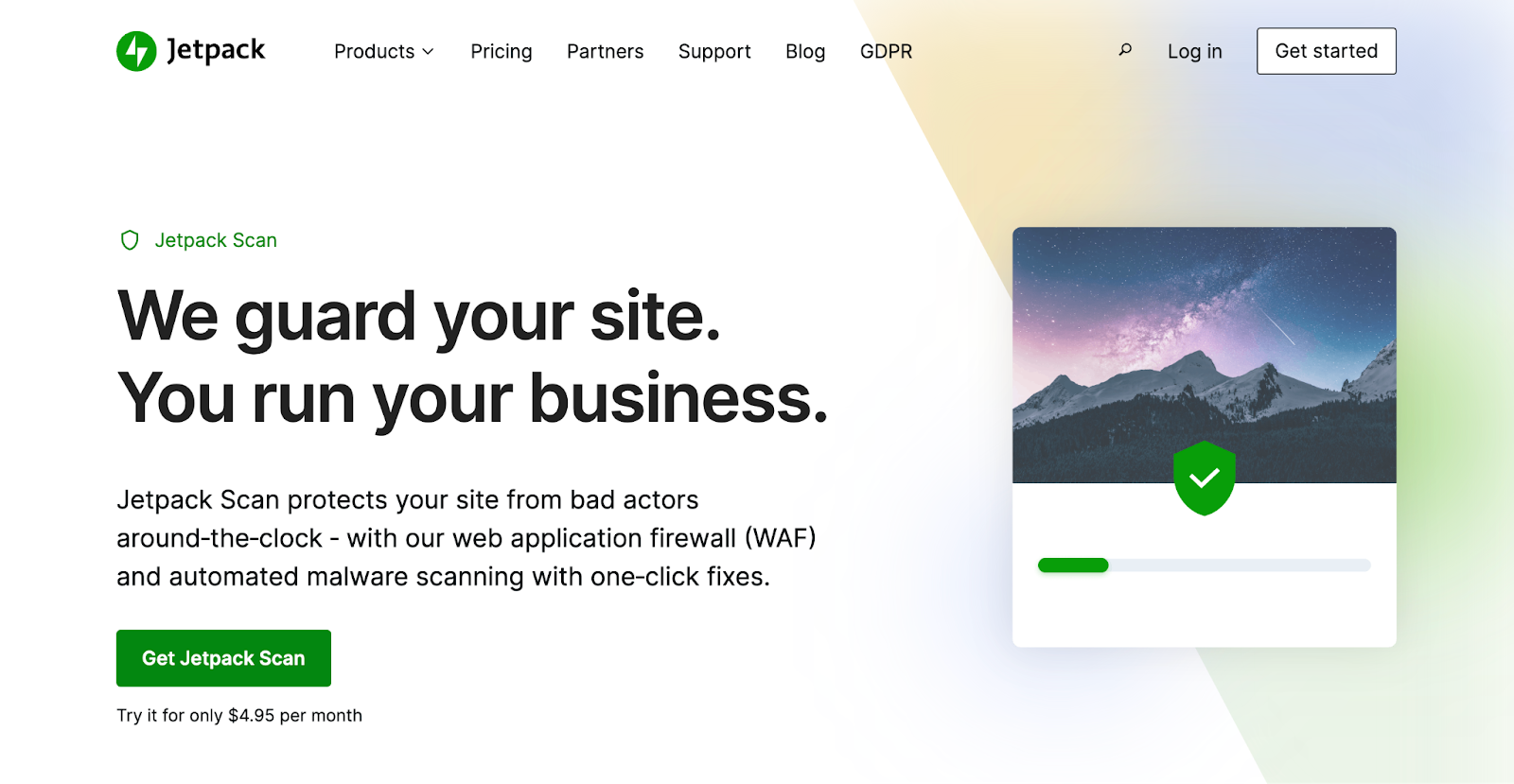
ยิ่งไปกว่านั้น เมื่อคุณไปที่แดชบอร์ด อินเทอร์เฟซที่ใช้งานง่ายช่วยให้มองเห็นและเข้าใจปัญหาที่พบได้ง่าย และปัญหาบางอย่างสามารถแก้ไขได้ด้วยการคลิกเพียงครั้งเดียว
การสแกนจะเกิดขึ้นบนเซิร์ฟเวอร์ Jetpack เพื่อให้คุณสามารถเข้าถึงเว็บไซต์ของคุณได้แม้ว่าจะล่มก็ตาม
ส่วนที่ดีที่สุดเกี่ยวกับการใช้ Jetpack เป็นปลั๊กอินความปลอดภัย WordPress ของคุณคือคุณมีโอกาสน้อยที่จะต้องตรวจจับและลบมัลแวร์ตั้งแต่แรก ต้องขอบคุณมาตรการป้องกันมากมาย — เช่น WAF ตลอด 24 ชั่วโมงทุกวัน, การตรวจสอบสิทธิ์แบบสองปัจจัย, การป้องกันการโจมตีแบบ Brute Force และอื่นๆ อีกมากมาย — เว็บไซต์ของคุณจะยากขึ้นมากสำหรับแฮ็กเกอร์ในการเข้าถึง
2. การเปลี่ยนแปลงไฟล์ที่น่าสงสัย
สัญญาณที่พบบ่อยที่สุดของการแฮ็ก WordPress คือการเปลี่ยนแปลงไฟล์ที่น่าสงสัย โดยเฉพาะอย่างยิ่งในไฟล์ WordPress หลักของคุณ (และโดยเฉพาะอย่างยิ่งภายในโฟลเดอร์ wp-content ) สิ่งนี้อาจตรวจพบได้ยากเนื่องจากแฮกเกอร์อาจสร้างไฟล์ใหม่ที่มีชื่อคล้ายกับไฟล์ที่มีอยู่
หรืออาจเพียงแค่แก้ไขไฟล์หลักที่มีอยู่ของคุณโดยการวางโค้ดของตัวเองไว้ข้างใน เนื่องจากตรวจพบได้ยาก การใช้ปลั๊กอินความปลอดภัยที่ตรวจสอบไฟล์เว็บไซต์และฐานข้อมูลของคุณจึงเป็นสิ่งสำคัญ หากไม่เป็นเช่นนั้น คุณจะต้องตรวจสอบโฟลเดอร์ WordPress ด้วยตนเองเพื่อระบุไฟล์หรือสคริปต์ที่เป็นอันตราย
3. ผู้ใช้ผู้ดูแลระบบหรือบัญชี FTP ที่ไม่คุ้นเคย
หากคุณได้เปิดใช้งานการลงทะเบียนผู้ใช้บนไซต์ของคุณ (และคุณไม่ได้ใช้การป้องกันสแปม) แฮกเกอร์สามารถสร้างบัญชีผู้ใช้ที่เป็นสแปมได้อย่างง่ายดาย ในกรณีนี้ คุณมักจะสามารถลบบัญชีสแปมได้อย่างง่ายดาย
แต่หากไซต์ของคุณไม่เปิดให้ลงทะเบียนผู้ใช้ และคุณเห็นบัญชีผู้ใช้ใหม่ เป็นไปได้ว่าเว็บไซต์ของคุณถูกแฮ็ก นี่เป็นปัญหาอย่างยิ่งหากผู้ใช้ใหม่เป็นผู้ดูแลระบบ เนื่องจากพวกเขาจะสามารถเข้าถึงทุกส่วนของไซต์ของคุณได้อย่างสมบูรณ์
4. การเปลี่ยนเส้นทางและป๊อปอัปที่เป็นอันตราย
สัญญาณทั่วไปอื่นๆ ของการแฮ็ก WordPress คือการเปลี่ยนเส้นทางและป๊อปอัปที่เป็นอันตราย ในกรณีหลัง แฮกเกอร์พยายามแย่งชิงการเข้าชมเว็บของคุณและสร้างรายได้ด้วยการแสดงโฆษณาสแปม
แม้ว่าป๊อปอัปประเภทนี้จะไม่ปรากฏสำหรับผู้ใช้ที่เข้าสู่ระบบหรือผู้ที่เยี่ยมชมเว็บไซต์ของคุณโดยตรง แต่ผู้ที่เข้ามายังเว็บไซต์ของคุณจากเครื่องมือค้นหาจะมองเห็นป๊อปอัปเหล่านี้ได้ ที่แย่กว่านั้นคือโฆษณาเหล่านี้มักจะเปิดในหน้าต่างใหม่และอาจไม่มีใครสังเกตเห็นเป็นเวลานาน
นอกจากนี้ แฮกเกอร์อาจเปลี่ยนเส้นทางการรับส่งข้อมูลเว็บไซต์ของคุณไปยังเว็บไซต์บุคคลที่สาม ซึ่งอาจแพร่กระจายมัลแวร์หรือก่อให้เกิดความเสี่ยงด้านความปลอดภัยอื่นๆ โดยปกติแล้ว การโจมตีประเภทนี้มีสาเหตุมาจากประตูหลังบนไซต์ของคุณซึ่งแฮกเกอร์สามารถหาประโยชน์ได้
5. ลิงก์ไปยังไซต์สแปม
ดังที่เราได้กล่าวไว้ในหัวข้อก่อนหน้านี้ การแทรกข้อมูลถือเป็นปัญหาด้านความปลอดภัยของ WordPress ที่พบบ่อยที่สุดประเภทหนึ่ง และเมื่อแฮ็กเกอร์เข้าถึงไซต์ของคุณ (โดยปกติจะผ่านทางประตูหลัง) พวกเขาก็จะสามารถแก้ไขไฟล์และตารางในฐานข้อมูลของคุณได้
แฮ็กเหล่านี้บางส่วนเกี่ยวข้องกับลิงก์ไปยังเว็บไซต์สแปมซึ่งมักถูกเพิ่มไว้ในส่วนท้ายของ WordPress และถึงแม้คุณจะสามารถลบลิงก์ที่คุณพบได้ แต่การดำเนินการนี้ไม่สามารถแก้ปัญหาที่ต้นตอของปัญหาได้ แต่คุณจะต้องค้นหาและแก้ไขประตูหลังที่แฮกเกอร์สามารถโจมตีได้แทน
6. การจราจรติดขัดผิดปกติ
การเปลี่ยนแปลงการเข้าชมเว็บตามปกติของคุณมักเป็นตัวบ่งชี้ที่ชัดเจนถึงการแฮ็ก WordPress ตัวอย่างเช่น การเข้าชมที่ลดลงอย่างกะทันหันอาจหมายความว่ามัลแวร์บนไซต์ของคุณเปลี่ยนเส้นทางผู้เข้าชมไปยังเว็บไซต์สแปม
ในขณะเดียวกัน หากเซิร์ฟเวอร์ของคุณเต็มไปด้วยคำขอจำนวนมาก อาจเป็นกรณีที่แฮกเกอร์พยายามโจมตีแบบปฏิเสธการให้บริการแบบกระจาย (DDoS) ในกรณีนี้ แฮกเกอร์เข้าโจมตีเซิร์ฟเวอร์ของคุณด้วยคำขอปลอมหลายร้อยรายการเพื่อทำให้เว็บไซต์ของคุณล่ม
7. รายการบล็อกของ Google
อีกสาเหตุหนึ่งที่ทำให้การเข้าชมเว็บลดลงอาจเป็นเพราะเครื่องมือท่องเว็บอย่างปลอดภัยของ Google เตือนผู้เยี่ยมชมไม่ให้เข้าถึงเว็บไซต์ของคุณ ในความเป็นจริง Google ปิดกั้นเว็บไซต์ประมาณ 10,000 แห่งทุกวัน เนื่องจากมีความผิดปกติที่เชื่อว่าเป็นมัลแวร์ ลิงก์ฟิชชิ่ง สแปม และอื่นๆ อีกมากมาย
ในกรณีนี้ เว็บไซต์ของคุณจะถูกลบออกจากดัชนีของ Google และผู้เยี่ยมชมจะไม่สามารถดูหรือใช้เว็บไซต์ของคุณได้ นอกจากนี้ยังสามารถทำลายชื่อเสียงของเว็บไซต์ของคุณได้เนื่องจากทำให้เว็บไซต์ของคุณดูไม่น่าเชื่อถือและไม่ปลอดภัย
คุณสามารถดูรายงานความปลอดภัยของไซต์ของคุณได้โดยใช้เครื่องมือเรียกดูอย่างปลอดภัย หากต้องการลบเว็บไซต์ของคุณออกจากรายการบล็อก คุณจะต้องแก้ไขปัญหาดังกล่าว จากนั้น คุณสามารถใช้ Google Search Console เพื่อขอรับการตรวจสอบด้านความปลอดภัยได้
การใช้ Jetpack Scan เพื่อตรวจจับปัญหาด้านความปลอดภัย
วิธีที่ดีที่สุดในการป้องกันไม่ให้ไซต์ WordPress ของคุณถูกแฮ็กคือการใช้ฟีเจอร์ความปลอดภัยอัตโนมัติ เช่น Jetpack Scan ด้วยวิธีนี้ คุณจะได้รับการสแกนมัลแวร์และช่องโหว่รายวัน และการแจ้งเตือนทันทีทุกครั้งที่พบปัญหา นอกจากนี้ คุณจะได้รับคำแนะนำเกี่ยวกับวิธีการแก้ไขปัญหาและ เข้าถึงการแก้ไขได้ในคลิกเดียว
Jetpack Scan มีให้บริการในรูปแบบสแตนด์อโลนหรือเป็นส่วนหนึ่งของแผนความปลอดภัยด้วยปลั๊กอิน Jetpack Jetpack Security เป็นตัวเลือกที่ดีที่สุดเพราะมันมี Jetpack Scan แต่ยังรวมถึงการสำรองข้อมูลแบบเรียลไทม์ การป้องกันสแปม การตรวจสอบสิทธิ์แบบสองปัจจัย การป้องกันการโจมตีแบบ Brute Force และบันทึกกิจกรรม 30 วันที่ครอบคลุมเพื่อติดตามการกระทำทั้งหมดบนเว็บไซต์ของคุณ
หากคุณไม่ต้องการปลั๊กอิน Jetpack ตัวเต็ม คุณสามารถเลือกแผนแบบชำระเงินด้วยปลั๊กอิน Jetpack Protect เพื่อเข้าถึงการสแกนมัลแวร์รายวันฟรี การแจ้งเตือนทันที และการแก้ไขในคลิกเดียว นอกจากนี้คุณยังจะได้รับการป้องกัน WAF ตลอด 24 ชั่วโมงทุกวันอีกด้วย
1. ระบุแหล่งที่มาของการแฮ็ก
หากคุณสงสัยว่าจะทำความสะอาดไซต์ WordPress ที่ถูกแฮ็กได้อย่างไร ขั้นตอนแรกคือการระบุแหล่งที่มาของการแฮ็ก วิธีที่ง่ายที่สุดในการทำเช่นนี้คือการดูบันทึกกิจกรรม (ตราบใดที่คุณมีปลั๊กอินความปลอดภัยที่มีให้)
ตัวอย่างเช่น ด้วย Jetpack Security คุณจะได้รับบันทึกกิจกรรม 30 วันซึ่งคุณสามารถตรวจสอบทุกการกระทำบนไซต์ของคุณได้ ซึ่งรวมถึงทุกอย่างตั้งแต่บัญชีผู้ใช้ใหม่ไปจนถึงการแก้ไขไฟล์ นั่นหมายความว่าคุณจะสามารถตรวจสอบการกระทำทั้งหมดที่แสดงไว้และจดบันทึกสิ่งที่ดูน่าสงสัยได้
หากคุณไม่มีบันทึกกิจกรรม หรือไม่สามารถเข้าถึงไซต์ของคุณได้ ขอแนะนำให้ตรวจสอบบันทึกข้อผิดพลาดของเซิร์ฟเวอร์ คุณสามารถเข้าถึงบันทึกข้อผิดพลาดได้โดยเปิดใช้งานการดีบักใน WordPress เท่านั้น

คุณสามารถทำได้โดยใช้ปลั๊กอินเช่น WP Debugging
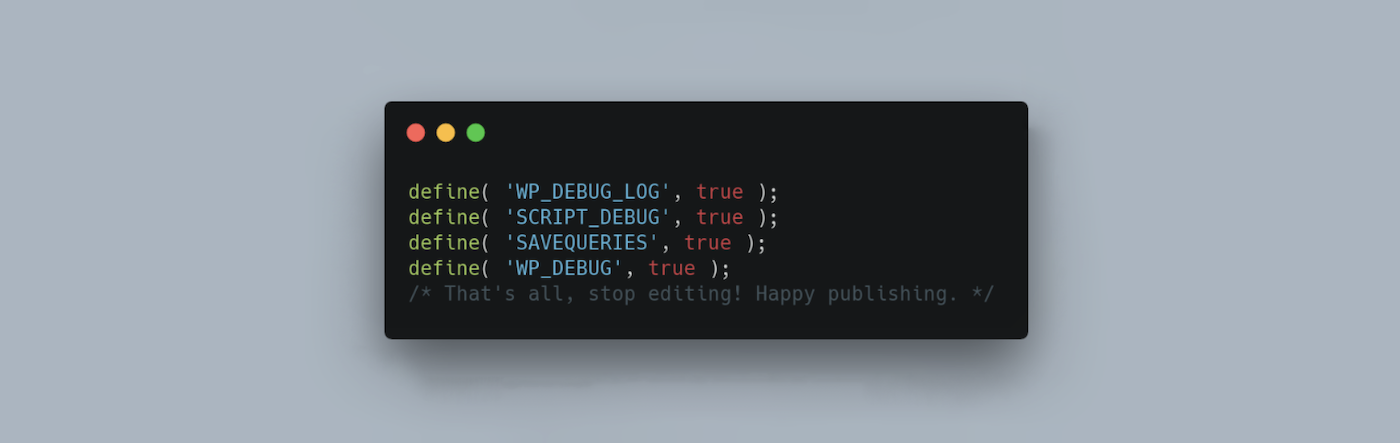
หรือคุณสามารถแก้ไขไฟล์ wp-config.php ของคุณผ่านทางไคลเอนต์ FTP ในกรณีนี้ ให้ค้นหาบรรทัดที่เขียนว่า “นั่นแหละ หยุดแก้ไข!” จากนั้นวางโค้ดต่อไปนี้:
define( 'WP_DEBUG', true );
define( 'WP_DEBUG_LOG', true );บันทึกข้อผิดพลาดมักเรียกว่า debug.log และสามารถพบได้ในโฟลเดอร์ wp-content ที่นี่ คุณสามารถดูข้อความแสดงข้อผิดพลาด คำเตือน และประกาศทั้งหมดที่บันทึกไว้ในเว็บไซต์ของคุณได้
แต่โปรดจำไว้ว่าการแก้ไขไฟล์เว็บไซต์ของคุณโดยตรงนั้นเป็นกระบวนการที่ละเอียดอ่อนมาก ด้วยเหตุนี้ เฉพาะผู้ใช้หรือนักพัฒนา WordPress ขั้นสูงเท่านั้นที่ควรลองใช้ และคุณควรสำรองข้อมูลไซต์ของคุณไว้เต็มอยู่เสมอก่อนดำเนินการต่อ
ทางเลือกที่ง่ายกว่าคือคุณสามารถติดตั้งเครื่องสแกนมัลแวร์เช่น Jetpack Scan เพื่อตรวจจับมัลแวร์บนไซต์ของคุณ
2. ติดต่อผู้ให้บริการโฮสติ้งของคุณ
ขั้นตอนต่อไปในการทำความสะอาดไซต์ WordPress ที่ถูกแฮ็กคือการติดต่อผู้ให้บริการโฮสติ้งของคุณ สิ่งนี้มีความเกี่ยวข้องอย่างยิ่งหากคุณใช้แผนโฮสติ้งที่ใช้ร่วมกัน เนื่องจากอาจมีปัญหาใหญ่กว่าที่โฮสต์ของคุณทราบอยู่แล้ว นอกจากนี้ คุณอาจไม่สามารถเข้าถึงบันทึกข้อผิดพลาดของเซิร์ฟเวอร์ได้ ทั้งนี้ขึ้นอยู่กับประเภทโฮสติ้งของคุณ ดังนั้นในกรณีนี้ คุณจะต้องขอให้โฮสต์ดำเนินการนี้ให้คุณ
3. คืนค่าการสำรองข้อมูลที่สะอาดหากคุณมี
ข่าวดีก็คือ หากคุณมีข้อมูลสำรองอยู่แล้ว การล้างไซต์ WordPress ที่ถูกแฮ็กจะง่ายกว่ามาก นั่นเป็นเพราะว่าคุณจะสามารถเปลี่ยนเว็บไซต์ของคุณกลับเป็นเวอร์ชันก่อนหน้าได้อย่างง่ายดาย
โดยปกติแล้ว คุณจะทำได้ก็ต่อเมื่อคุณใช้ปลั๊กอินสำรอง เช่น Jetpack VaultPress Backup
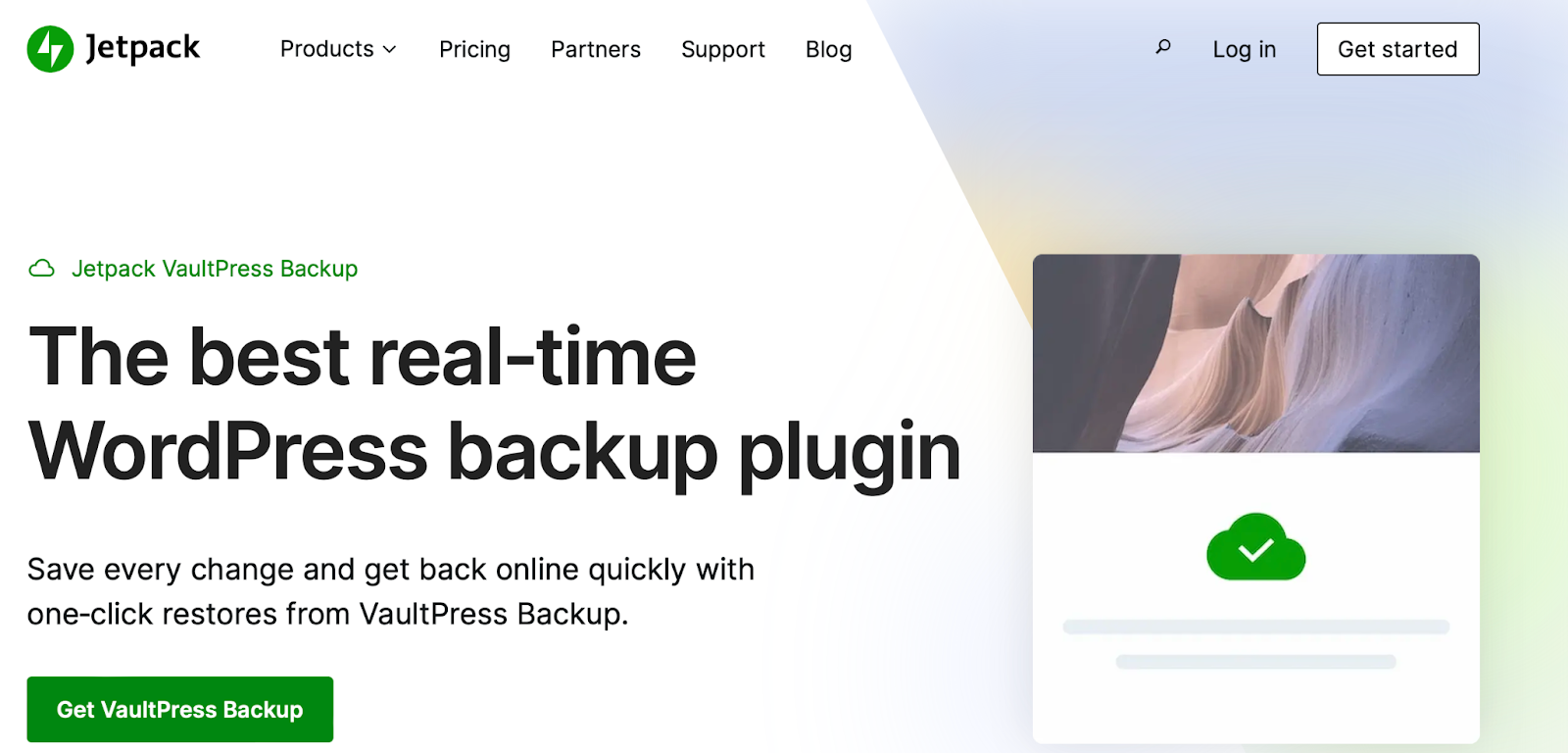
นี่คือปลั๊กอินที่ซับซ้อนที่สร้างการสำรองข้อมูลบนคลาวด์แบบเรียลไทม์ของไซต์ของคุณ รวมถึงตารางฐานข้อมูล เนื้อหา และข้อมูล WooCommerce การสำรองข้อมูลยังถูกเข้ารหัสเพื่อรักษาข้อมูลของคุณให้ปลอดภัย และคุณจะได้รับประโยชน์จากการกู้คืนในคลิกเดียว ซึ่งคุณสามารถทำได้จากไซต์ของคุณหรือแอปมือถือ แม้ว่าไซต์ของคุณจะล่มก็ตาม
สิ่งที่คุณต้องทำคือไปที่ Jetpack → บันทึกกิจกรรม และใช้ตัวกรองเพื่อค้นหาช่วงวันที่หรือเหตุการณ์ที่ต้องการ จากนั้นคลิกที่ คืนค่า หรือคุณสามารถไปที่ Jetpack → การสำรองข้อมูล → การดำเนินการ → คืนค่า ณ จุดนี้
หากคุณต้องการคืนค่าทั้งไซต์ ให้ทำเครื่องหมายในช่องทั้งหมดและเลือก ยืนยันการคืนค่า จากนั้นคุณจะได้รับข้อความยืนยันเมื่อกระบวนการเสร็จสมบูรณ์
4. ทำความสะอาดไฟล์ที่ถูกแฮ็ก
สุดท้ายนี้ หากคุณสงสัยว่าจะทำความสะอาดไซต์ WordPress ที่ถูกแฮ็กได้อย่างไร และคุณไม่มีข้อมูลสำรอง คุณจะต้องล้างไฟล์เป้าหมาย แต่ก่อนที่คุณจะเริ่มต้น สิ่งสำคัญคือต้องสร้างข้อมูลสำรองของไซต์ของคุณ เผื่อว่ามีสิ่งผิดปกติเกิดขึ้นเมื่อคุณลบ/แก้ไขไฟล์
หากคุณใช้ปลั๊กอินความปลอดภัยหรือเครื่องสแกนมัลแวร์ คุณสามารถตรวจสอบรายงานที่อาจมีรายการไฟล์ที่น่าสงสัย ตัวอย่างเช่น Jetpack Scan นำเสนอการแก้ไขข้อผิดพลาดและการแฮ็กทั่วไปมากมายในคลิกเดียว
หรือหากคุณดำเนินการด้วยตนเอง คุณสามารถดาวน์โหลดการติดตั้ง WordPress ใหม่และเปรียบเทียบโค้ดในไฟล์หลักกับไฟล์เว็บไซต์ของคุณได้ หากคุณพบโค้ดใดที่ไม่พอดีกับไฟล์ใหม่ ให้ดำเนินการลบออกได้เลย
หรือคุณสามารถแทนที่ไฟล์ WordPress ทั้งหมดได้โดยไปที่ แดชบอร์ด → อัปเดต และ คลิกที่ปุ่ม ติดตั้งเวอร์ชันใหม่
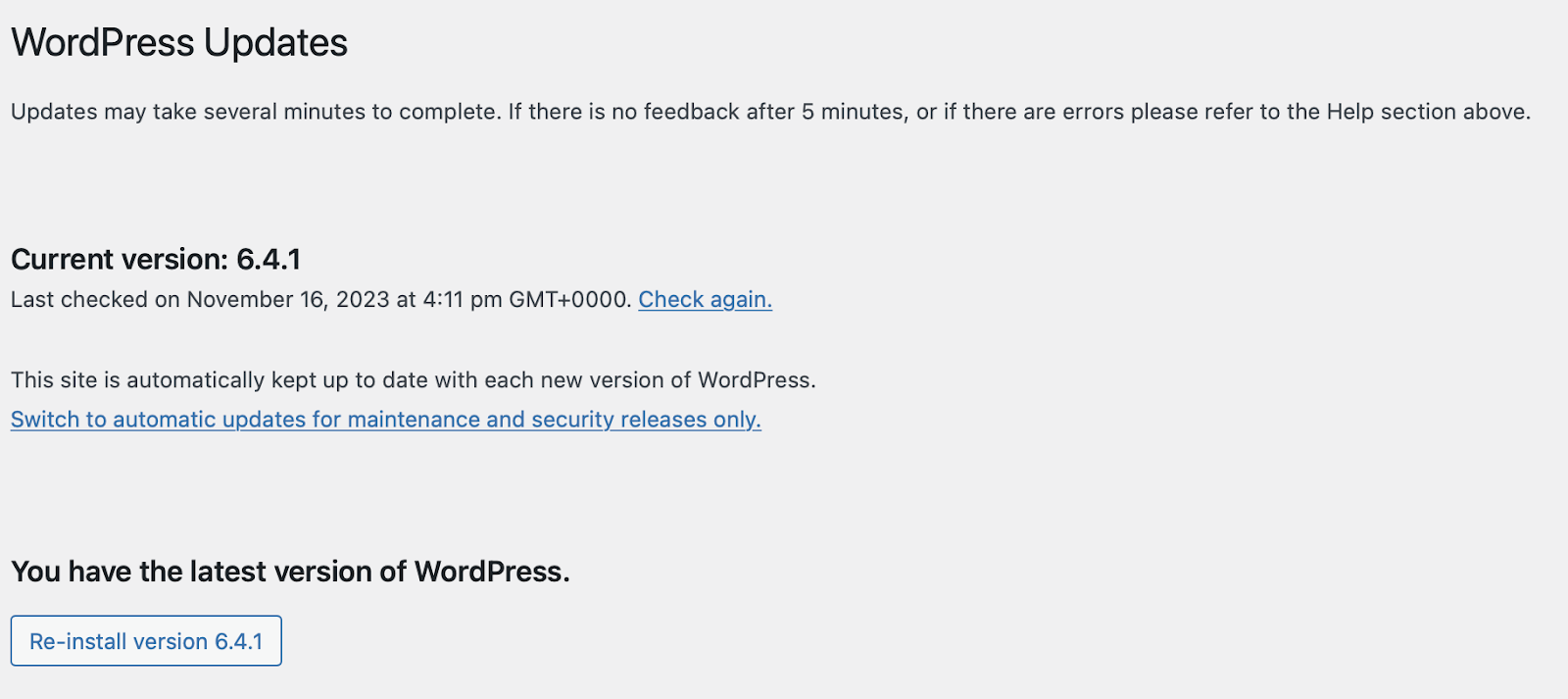
การดำเนินการนี้จะไม่แทนที่หรือลบเนื้อหา ปลั๊กอิน หรือรูปภาพใดๆ สิ่งเดียวที่ทำได้คือแทนที่ไฟล์ที่เป็นแกนหลักของ WordPress
นอกจากนี้ หากไฟล์ที่ได้รับผลกระทบอยู่ในธีม WordPress ของคุณ เพียงถอนการติดตั้งธีมแล้วติดตั้งเวอร์ชันใหม่ เช่นเดียวกับไฟล์ปลั๊กอินที่ติดไวรัส
กระชับความปลอดภัยหลังจากทำความสะอาดไซต์ที่ถูกแฮ็กของคุณ
ตอนนี้คุณรู้วิธีทำความสะอาดไซต์ WordPress ที่ถูกแฮ็กแล้ว มาดูวิธีการบางอย่างเพื่อกระชับความปลอดภัยหลังจากการล้างข้อมูลกันดีกว่า ด้วยวิธีนี้ คุณสามารถปกป้องเว็บไซต์ของคุณจากการแฮ็กในอนาคตได้ดีขึ้น
1. ติดตั้งปลั๊กอินความปลอดภัยและการสำรองข้อมูล
วิธีที่ง่ายดายที่สุดในการขยายการป้องกันสำหรับไซต์ WordPress ของคุณคือการติดตั้งปลั๊กอินความปลอดภัยและการสำรองข้อมูล สิ่งนี้จะให้การป้องกันจากภัยคุกคามส่วนใหญ่ เช่นเดียวกับวิธีแก้ปัญหาเพื่อแก้ไขปัญหาส่วนใหญ่ที่ผ่านเข้ามา
ปลั๊กอินความปลอดภัย WordPress ที่ดีที่สุดมีมาตรการป้องกันมากมาย เช่น WAF การสแกนรายวัน บันทึกกิจกรรม และการป้องกันการเข้าสู่ระบบ คุณยังสามารถค้นหาตัวเลือกต่างๆ เช่น Jetpack Security ซึ่งรวมถึงการดูแลติดตามผล เช่น การดำเนินการที่แนะนำและการแก้ไขในคลิกเดียว
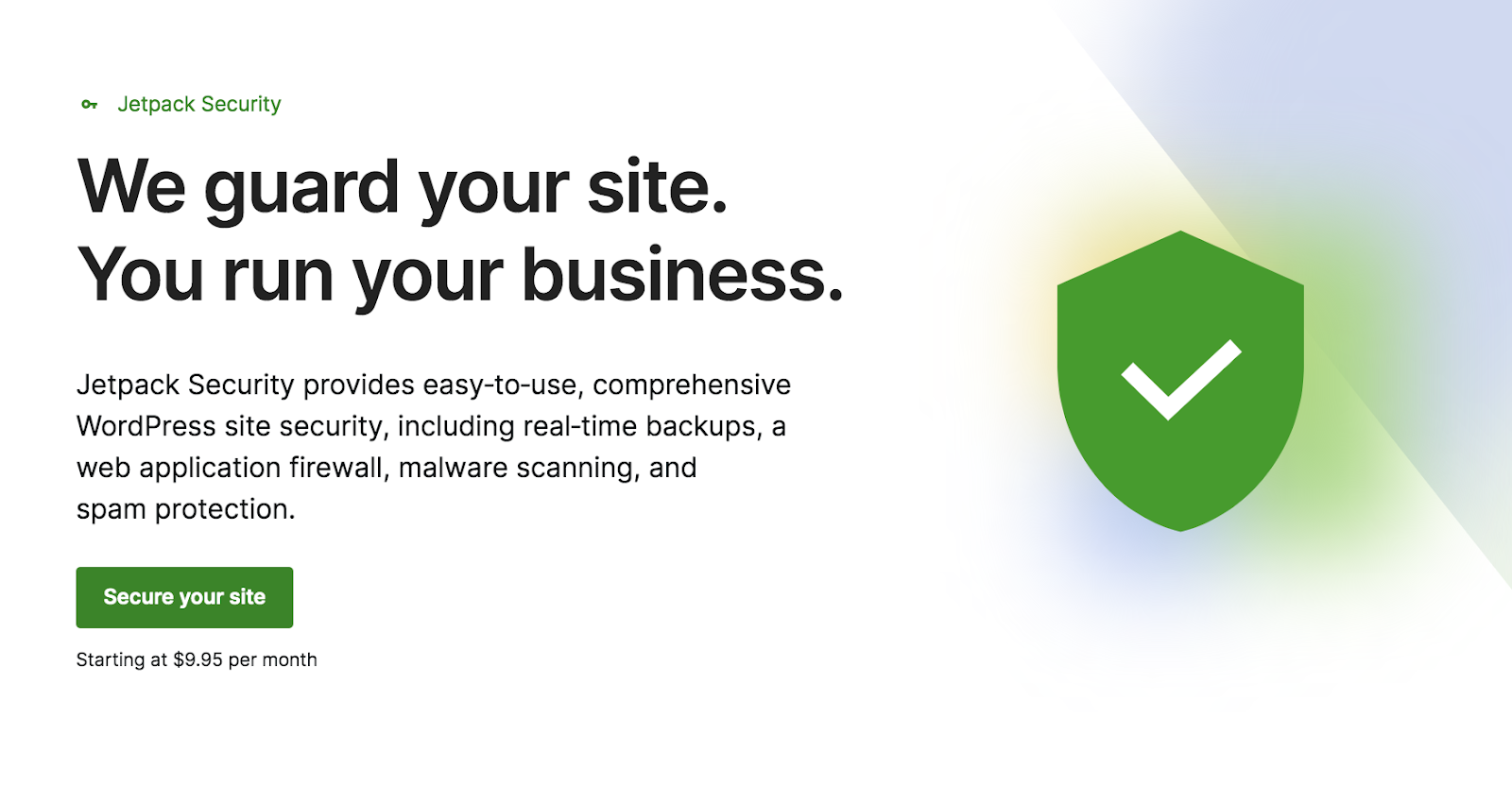
ยังดีกว่านั้น Jetpack Security มีปลั๊กอินการสำรองข้อมูล Jetpack VaultPress ขั้นสูง ดังนั้นคุณไม่จำเป็นต้องติดตั้งบริการแยกต่างหาก ด้วยวิธีนี้ คุณสามารถสร้างสำเนาไฟล์และตารางฐานข้อมูลทั้งหมดแบบเรียลไทม์ได้ นอกจากนี้คุณยังสามารถคืนค่าองค์ประกอบบางอย่างหรือทั้งไซต์ของคุณได้ด้วยการคลิกเพียงครั้งเดียว
2. รีเซ็ตรหัสผ่านทั้งหมด
หากเว็บไซต์ WordPress ของคุณถูกแฮ็ก มีโอกาสสูงที่รหัสผ่านของคุณจะถูกบุกรุก ดังนั้น คุณควรรีเซ็ตรหัสผ่านทั้งหมด รวมถึงรหัสผ่านสำหรับบัญชีผู้ดูแลระบบ บัญชีโฮสติ้ง บัญชี FTP บัญชีอีเมล และฐานข้อมูล
เพื่อเสริมสร้างขั้นตอนการเข้าสู่ระบบของคุณ วิธีที่ดีที่สุดคือควรใช้รหัสผ่านที่รัดกุมมากซึ่งประกอบด้วยตัวอักษรตัวพิมพ์ใหญ่และตัวพิมพ์เล็ก ตัวเลข และอักขระพิเศษ นอกจากนี้ ตั้งเป้าหมายที่จะสร้างรหัสผ่านให้นานที่สุด หากคุณไม่สามารถคิดรหัสผ่านที่คาดเดายากได้ด้วยตัวเอง คุณสามารถใช้เครื่องมือสร้างรหัสผ่านได้ตลอดเวลา
3. ใช้นโยบายรหัสผ่านที่รัดกุม
แม้ว่าการรีเซ็ตรหัสผ่านจะมีประโยชน์ แต่คุณจะต้องใช้นโยบายรหัสผ่านที่รัดกุมทั่วทั้งไซต์ของคุณเพื่อปกป้องบัญชีผู้ใช้ทั้งหมด ซึ่งอาจเกี่ยวข้องกับการให้ความรู้แก่ผู้ใช้เกี่ยวกับอันตรายของรหัสผ่านที่ไม่รัดกุม
ด้วยเหตุนี้ คุณอาจต้องการรวมข้อมูลนี้ไว้ในอีเมลต้อนรับเมื่อมีผู้ใช้ใหม่ลงทะเบียนบนไซต์ของคุณ หรือคุณสามารถบังคับใช้รหัสผ่านที่รัดกุมด้วยปลั๊กอิน เช่น Password Policy Manager
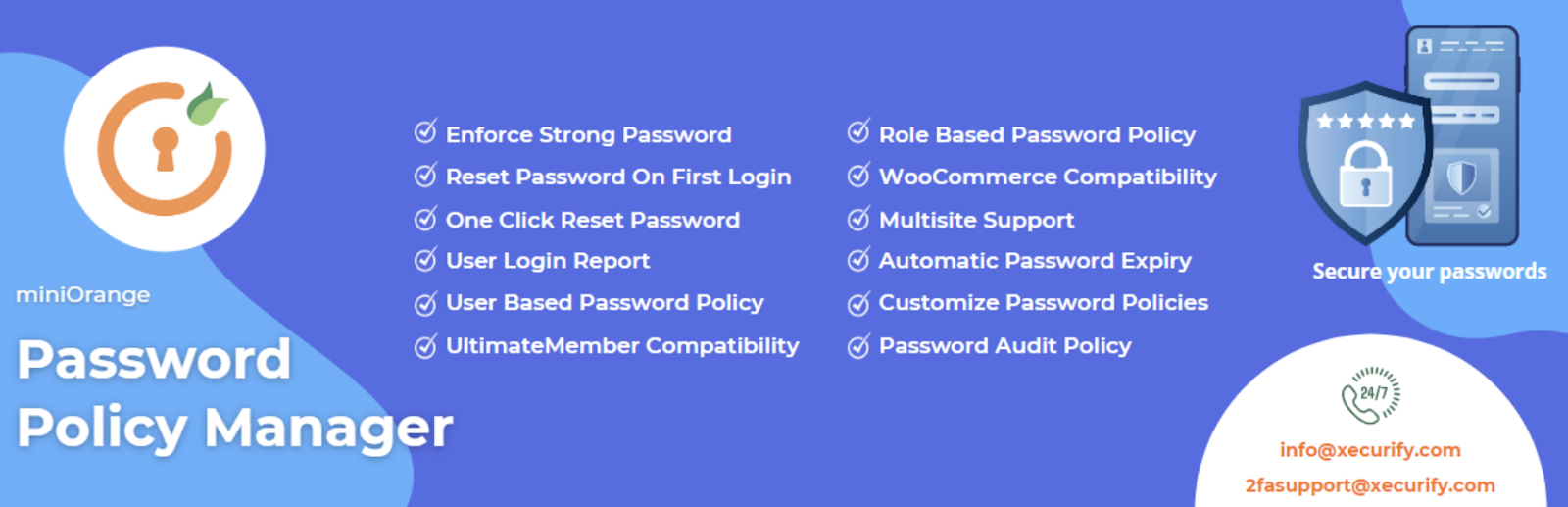
ด้วยวิธีนี้ คุณสามารถตรวจสอบความรัดกุมของรหัสผ่านของรหัสผ่านทั้งหมดได้ คุณยังสามารถกำหนดให้ผู้ใช้เปลี่ยนรหัสผ่านที่มีอยู่และเปิดใช้งานวันหมดอายุอัตโนมัติเพื่อกำหนดให้ต้องมีการอัปเดตข้อมูลรับรองเป็นประจำ
4. ตั้งค่าการรับรองความถูกต้องด้วยสองปัจจัย (2FA) ด้วย Jetpack
แม้ว่ารหัสผ่านที่รัดกุมอาจทำให้แฮกเกอร์เข้าถึงเว็บไซต์ของคุณได้ยาก แต่คุณก็สามารถก้าวไปอีกขั้นหนึ่งและใช้การตรวจสอบสิทธิ์แบบสองปัจจัยได้ ด้วยวิธีนี้ นอกเหนือจากรหัสผ่านที่รัดกุมแล้ว ผู้ใช้จะต้องมีรหัสที่สองเพื่อเข้าสู่ระบบได้สำเร็จ
โดยทั่วไปแล้ว รหัสที่สองคือรหัสยืนยันที่ส่งไปยังบัญชีอีเมลหรือหมายเลขโทรศัพท์มือถือ ข่าวดีก็คือ หากคุณใช้ปลั๊กอินความปลอดภัยเช่น Jetpack อยู่แล้ว คุณสามารถเปิดใช้งานได้โดยตรงภายในแดชบอร์ดของคุณ
สิ่งที่คุณต้องทำคือไปที่ Jetpack → การตั้งค่า → ความปลอดภัย ค้นหาส่วน เข้าสู่ระบบ WordPress.com และใช้ปุ่มสลับเพื่อให้ผู้ใช้สามารถเข้าสู่ระบบเว็บไซต์ของคุณด้วยบัญชี WordPress.com ของตน จากนั้นใช้ปุ่มสลับด้านล่างเพื่อกำหนดให้บัญชีใช้การรับรองความถูกต้องด้วยสองปัจจัย
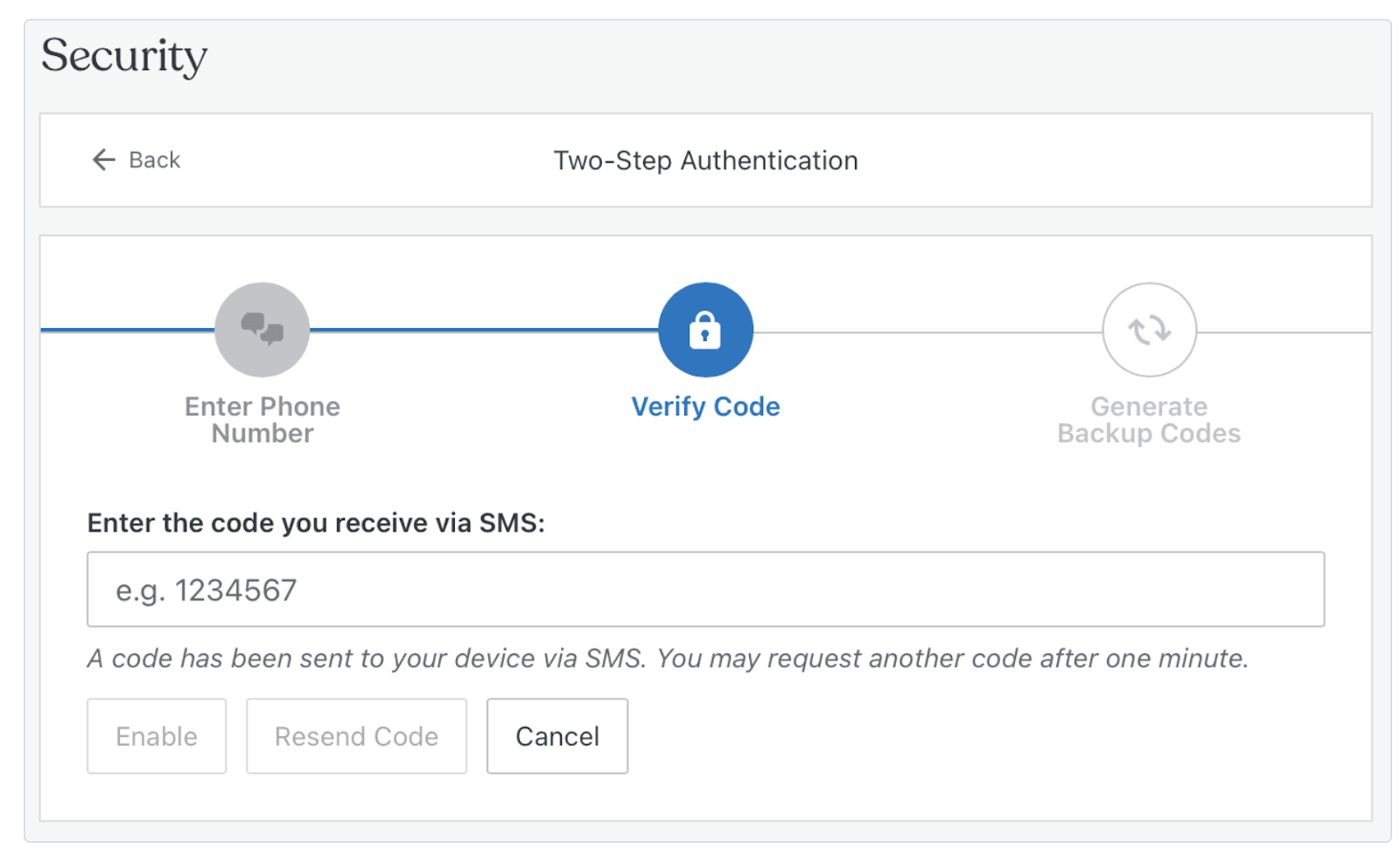
5. อัปเดตซอฟต์แวร์ WordPress ให้ทันสมัยอยู่เสมอ
วิธีที่ง่ายที่สุดวิธีหนึ่งในการเพิ่มความปลอดภัยให้กับ WordPress คือการอัปเดตซอฟต์แวร์หลัก WordPress เป็นประจำ (รวมถึงธีมและปลั๊กอิน) ด้วยวิธีนี้ คุณจะสามารถเข้าถึงแพตช์ความปลอดภัยล่าสุดได้ นอกจากนี้ยังทำให้ไซต์ของคุณมีความยืดหยุ่นมากขึ้นต่อการโจมตีจากประตูหลัง
เพื่อให้แน่ใจว่าคุณใช้ WordPress เวอร์ชันล่าสุด ให้ไปที่ แดชบอร์ด → อัปเดต ด้านล่างนี้ คุณยังจะเห็นปลั๊กอินและธีมที่มีการอัพเดตอีกด้วย เพียงเลือกตัวเลือกที่เกี่ยวข้องแล้วคลิก อัปเดต
6. ตรวจสอบบัญชีผู้ใช้
สิ่งสำคัญคือต้องแน่ใจว่าบุคคลที่เหมาะสมมีสิทธิ์เข้าถึงเว็บไซต์ของคุณในระดับที่เหมาะสม ในการพิจารณาสิ่งนี้ คุณจะต้องกำหนดบทบาทของผู้ใช้ให้กับผู้ใช้ใหม่แต่ละรายบนเว็บไซต์ของคุณ สิ่งนี้ให้สิทธิ์และสิทธิพิเศษเฉพาะแก่บุคคลที่ลงทะเบียนแต่ละราย
แต่เป็นความคิดที่ดีที่จะตรวจสอบบัญชีผู้ใช้ของคุณเป็นประจำเพื่อให้แน่ใจว่าการตั้งค่าสะท้อนถึงสถานะปัจจุบันของเว็บไซต์ของคุณ ตัวอย่างเช่น คุณอาจลืมลบผู้ใช้เมื่อพนักงานลาออก
คุณสามารถดูบทบาทของผู้ใช้ทั้งหมดได้โดยไปที่ ผู้ใช้ → ผู้ใช้ทั้งหมด ภายในแดชบอร์ด WordPress ของคุณ ที่ด้านบนของหน้า คุณจะเห็นลิงก์ที่คุณสามารถดูบัญชีตามบทบาทของผู้ใช้ เช่น ผู้เขียน ผู้ร่วมให้ข้อมูล และบรรณาธิการ
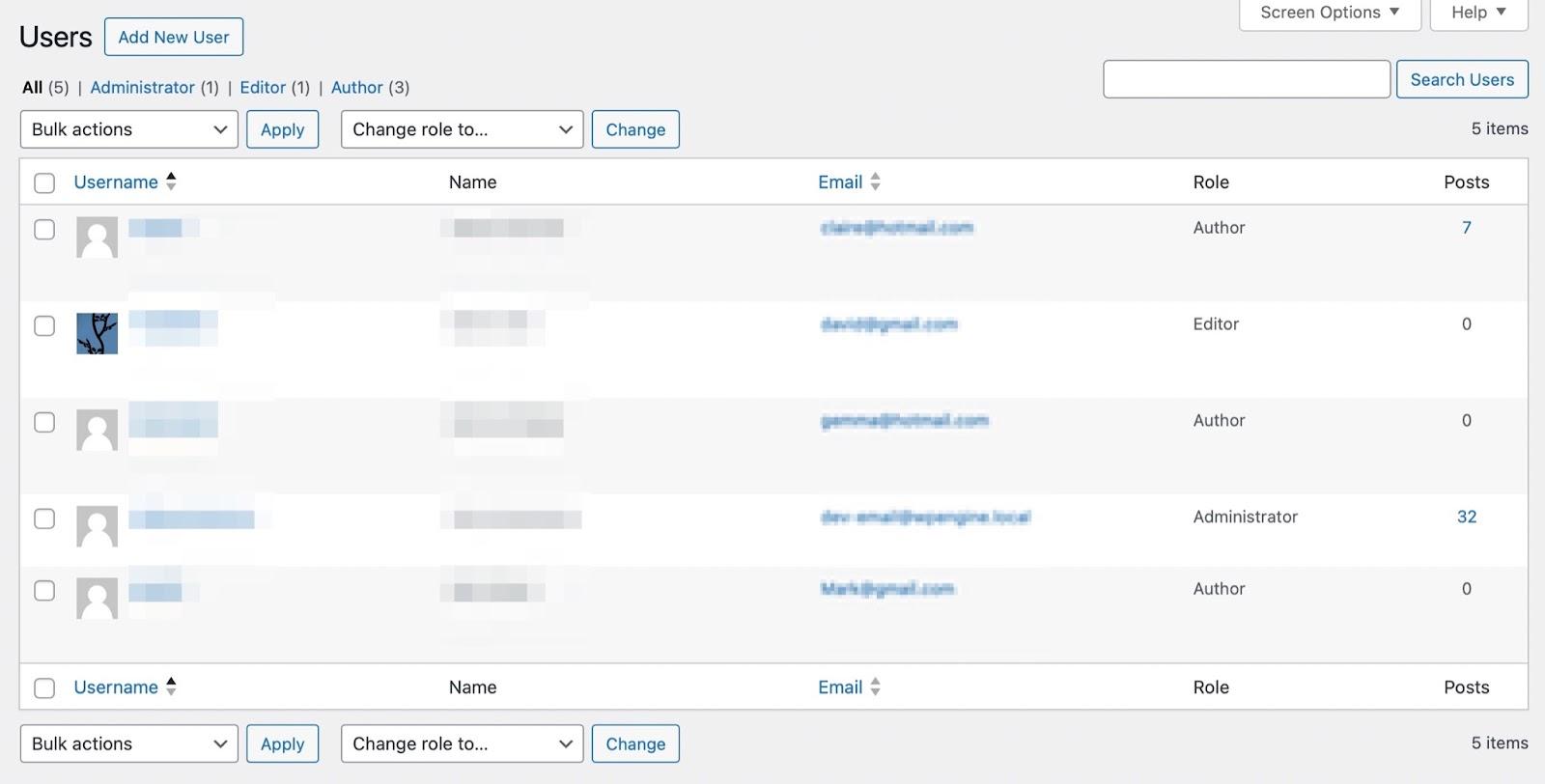
ตามกฎทั่วไป แต่ละไซต์ควรมีผู้ดูแลระบบเพียงคนเดียวเท่านั้น หากคุณเห็นบัญชีผู้ดูแลระบบใหม่ นี่อาจเป็นสัญญาณของการแฮ็ก นอกจากนี้ วิธีที่ดีที่สุดคือดำเนินการตามหลักการของสิทธิ์ขั้นต่ำเพื่อให้ผู้ใช้สามารถดำเนินการที่จำเป็นเท่านั้น
7. ลบเว็บไซต์ของคุณออกจากรายการที่ไม่ปลอดภัย (Google หรือ McAfee)
หากเว็บไซต์ของคุณตกเป็นเหยื่อของการแฮ็ก WordPress คุณอาจพบว่าคุณถูกบล็อกโดยเครื่องมือค้นหาเช่น Google และ McAfee แม้ว่าคุณจะล้างไฟล์ที่ติดไวรัสแล้ว (หรือกู้คืนไซต์ของคุณแล้ว) คุณก็ยังอาจเห็นคำเตือนอยู่
ในกรณีนี้ คุณจะต้องขอรับการตรวจสอบความปลอดภัยเพื่อลบไซต์ของคุณออกจากรายการที่ไม่ปลอดภัย คุณสามารถทำได้โดยใช้ Google Search Console และคุณยังสามารถส่งคำขอโต้แย้งกับ McAfee ได้อีกด้วย
วิธีป้องกันการแฮ็กเว็บไซต์ของคุณด้วย Jetpack Security
ดังที่เราได้คุยกันไปแล้ว วิธีที่ดีที่สุดในการป้องกันการแฮ็กเว็บไซต์ของคุณคือการติดตั้งโซลูชันความปลอดภัยที่สมบูรณ์ เช่น Jetpack Security
หากต้องการเริ่มต้นใช้งานเครื่องมือนี้ ให้เริ่มต้นด้วยการติดตั้งและเปิดใช้งานปลั๊กอิน Jetpack จากนั้น สิ่งที่คุณต้องทำคือเลือกแผนความปลอดภัยหรือแผนเสร็จสมบูรณ์แล้วดำเนินการชำระเงิน ป้อน URL สำหรับไซต์ของคุณและดำเนินการต่อ คุณจะต้องป้อนข้อมูลประจำตัวของผู้ดูแลระบบสำหรับบัญชีที่คุณต้องการเชื่อมต่อกับ Jetpack
เมื่อตั้งค่า Jetpack สำเร็จแล้ว คุณจะสามารถดำเนินการชำระเงินให้เสร็จสิ้นได้ จากนั้น คุณสามารถเปิดใช้งานคุณสมบัติที่แนะนำในรายการตรวจสอบการตั้งค่าได้ หรือกลับไปที่แดชบอร์ดของคุณและกำหนดการตั้งค่าในภายหลัง
คำถามที่พบบ่อย
ในส่วนนี้ เราจะตอบคำถามที่พบบ่อยบางส่วนเกี่ยวกับการทำความสะอาดและการรักษาความปลอดภัยไซต์ WordPress ที่ถูกแฮ็ก
ฉันจะแน่ใจได้อย่างไรว่าไซต์ WordPress ของฉันถูกแฮ็ก?
วิธีที่ดีที่สุดที่จะทราบว่าไซต์ WordPress ของคุณถูกแฮ็กคือการปรึกษาปลั๊กอินความปลอดภัยของคุณ ด้วยปลั๊กอินคุณภาพเช่น Jetpack คุณจะได้รับการแจ้งเตือนทางอีเมลทันทีเมื่อตรวจพบภัยคุกคาม
แต่มีสัญญาณทั่วไปอื่นๆ ของการแฮ็กที่คุณสามารถระวังได้ ตัวอย่างเช่น คุณอาจพบบัญชีผู้ใช้หรือบัญชี FTP ที่ไม่คุ้นเคย
นอกจากนี้ อาจมีลิงก์ใหม่ไปยังเว็บไซต์บุคคลที่สามหรือการเปลี่ยนแปลงไฟล์ WordPress ที่สำคัญที่น่าสงสัย และหากเว็บไซต์ของคุณถูกแฮ็ก คุณจะพบเว็บไซต์นั้นในรายการบล็อกของ Google และ McAfee
ฉันจะสแกนไซต์ WordPress ของฉันเพื่อหามัลแวร์ได้อย่างไร
มัลแวร์เป็นหนึ่งในภัยคุกคามออนไลน์ที่น่ากังวลมากที่สุด และอาจระบุได้ยากมาก โชคดีที่คุณสามารถใช้เครื่องมือสแกนง่ายๆ เช่น Jetpack Scan ซึ่งจะตรวจสอบไซต์ของคุณเพื่อหาช่องโหว่และมัลแวร์โดยอัตโนมัติ และแจ้งเตือนคุณทันทีหากตรวจพบปัญหา
นอกจากนี้ยังมาพร้อมกับการแก้ไขด้วยคลิกเดียวสำหรับปัญหาส่วนใหญ่และ WAF ตลอด 24 ชั่วโมงทุกวันเพื่อบล็อกการรับส่งข้อมูลที่เป็นอันตรายเพื่อลดภัยคุกคามตั้งแต่เริ่มต้น
เหตุใดการสำรองไซต์ WordPress ของฉันเป็นประจำจึงเป็นเรื่องสำคัญ
หากไซต์ WordPress ของคุณถูกแฮ็ก นั่นจะไม่ใช่จุดจบของโลกหากคุณมีการสำรองข้อมูล หากคุณไม่ทำเช่นนั้น คุณอาจประสบปัญหามากขึ้น เนื่องจากคุณจะต้องตรวจสอบไฟล์เว็บไซต์ทั้งหมดของคุณด้วยตนเองเพื่อหาโค้ดที่เป็นอันตราย จากนั้น คุณจะต้องแทนที่ไฟล์ที่เสียหายด้วยไฟล์ทดแทนใหม่ทั้งหมด ซึ่งอาจใช้เวลานานและเกิดข้อผิดพลาดได้ง่าย
แต่ด้วยเครื่องมืออย่าง Jetpack VaultPress Backup คุณสามารถเปลี่ยนเว็บไซต์ของคุณกลับเป็นเวอร์ชันก่อนหน้าได้ทันที คุณสามารถเลือกช่วงเวลาที่แน่นอนที่คุณต้องการกู้คืนเว็บไซต์ของคุณได้ นอกจากนี้คุณยังสามารถเลือกที่จะกู้คืนเว็บไซต์ทั้งหมดของคุณหรือเลือกไฟล์ที่ต้องการได้
วิธีที่ดีที่สุดในการสำรองข้อมูลไซต์ WordPress ของฉันคืออะไร?
วิธีที่ง่ายที่สุดในการสำรองข้อมูลเว็บไซต์ของคุณคือการติดตั้งปลั๊กอินอัตโนมัติ เช่น Jetpack VaultPress Backup ด้วยวิธีนี้ คุณสามารถปกป้องไฟล์เว็บไซต์ ตารางฐานข้อมูล และข้อมูลลูกค้าและคำสั่งซื้อของคุณได้
ข้อมูลสำรองจะถูกจัดเก็บไว้ในคลาวด์ ดังนั้นแม้ว่าเซิร์ฟเวอร์ของคุณจะล่ม ข้อมูลสำรองของคุณก็จะยังคงอยู่เหมือนเดิม ยิ่งไปกว่านั้น กระบวนการคืนค่านั้นง่ายมาก ด้วยตัวเลือกในการคืนค่าไซต์ของคุณด้วยการคลิกเพียงครั้งเดียว นอกจากนี้คุณยังสามารถทำสิ่งนี้ได้โดยตรงจากแดชบอร์ดของคุณหรือใช้แอพมือถือ Jetpack
ไฟร์วอลล์เว็บแอปพลิเคชัน (WAF) คืออะไร และจะปรับปรุงความปลอดภัยของ WordPress ได้อย่างไร?
ไฟร์วอลล์แอปพลิเคชันเว็บ (WAF) เป็นหนึ่งในมาตรการรักษาความปลอดภัยเชิงป้องกันที่ซับซ้อนที่สุดที่คุณสามารถนำไปใช้บนเว็บไซต์ของคุณได้ WAF ทำงานโดยการตรวจสอบปริมาณการใช้เว็บที่เข้ามาทั้งหมดของคุณ จากนั้นจะบล็อกที่อยู่ IP ใด ๆ ที่เห็นน่าสงสัย
หากคุณเลือกที่จะปกป้องเว็บไซต์ของคุณด้วย Jetpack Security คุณจะสามารถเข้าถึง WAF เพื่อการป้องกันตลอด 24 ชั่วโมงทุกวัน
Jetpack Security ช่วยในการระบุและบรรเทาความพยายามในการแฮ็กอย่างไร
Jetpack Security ช่วยให้คุณอุ่นใจได้เมื่อพูดถึงเรื่องความปลอดภัยของ WordPress คุณจะสามารถเข้าถึงการสำรองข้อมูลแบบเรียลไทม์ ดังนั้นหากมีสิ่งผิดปกติเกิดขึ้นบนไซต์ของคุณ คุณสามารถคืนค่ากลับเป็นเวอร์ชันก่อนหน้าได้อย่างรวดเร็ว
Jetpack ให้การป้องกันความคิดเห็นและแบบฟอร์มสแปมด้วย Akismet และคุณยังได้รับบันทึกกิจกรรม 30 วันซึ่งคุณสามารถตรวจสอบทุกการกระทำบนไซต์ของคุณได้ สิ่งนี้มีประโยชน์อย่างยิ่งเมื่อระบุข้อผิดพลาดและปัญหาด้านความปลอดภัยอื่นๆ
ยิ่งไปกว่านั้น คุณยังจะได้รับการสแกนมัลแวร์และ WAF อีกด้วย นอกจากนี้ เมื่อตรวจพบปัญหาบนเว็บไซต์ของคุณ คุณจะได้รับแจ้งทันที และคุณจะสามารถเข้าถึงการแก้ไขด้วยคลิกเดียวและคำแนะนำด้านความปลอดภัยจากผู้เชี่ยวชาญผ่านแดชบอร์ดของคุณ
Jetpack Security: เกราะป้องกันของคุณจากการแฮ็ก WordPress
เป็นเรื่องง่ายที่จะตื่นตระหนกเมื่อคุณรู้ว่าไซต์ WordPress ของคุณถูกแฮ็ก โดยเฉพาะอย่างยิ่งเมื่อคุณไม่รู้ว่าจะกู้คืนเว็บไซต์ของคุณได้อย่างไร แต่สถานการณ์จะตึงเครียดน้อยลงมากเมื่อคุณรู้วิธีทำความสะอาดและป้องกันการแฮ็กเว็บไซต์ของคุณ
เมื่อคุณกู้คืนไซต์ของคุณโดยใช้ข้อมูลสำรอง (หรือล้างไฟล์ที่ถูกแฮ็ก) คุณสามารถติดตั้งปลั๊กอินความปลอดภัยและรีเซ็ตรหัสผ่านทั้งหมดได้ จากนั้น การตรวจสอบบัญชีผู้ใช้ ตั้งค่าการตรวจสอบสิทธิ์แบบสองปัจจัย และลบเว็บไซต์ของคุณออกจากรายการบล็อกทั้งหมดจึงเป็นสิ่งสำคัญ
แต่เพื่อความสบายใจอย่างยิ่ง เป็นความคิดที่ดีที่จะติดตั้งปลั๊กอินความปลอดภัยแบบครบวงจร เช่น Jetpack Security ด้วยวิธีนี้ คุณจะสามารถเข้าถึงบันทึกกิจกรรม 30 วัน การป้องกันสแปมความคิดเห็นและฟอร์มแบบเต็ม การสำรองข้อมูลแบบเรียลไทม์ การป้องกันการโจมตีแบบ Brute Force ไฟร์วอลล์แอปพลิเคชันบนเว็บ และอื่นๆ อีกมากมาย เริ่มต้นวันนี้เพื่อรักษาความปลอดภัยเว็บไซต์ WordPress ของคุณ!
